Última actualización: agosto 25, 2022
10.1.2.4 Práctica de laboratorio: configuración de DHCPv4 básico en un router (versión para el instructor)
Nota para el instructor: el color de fuente rojo o las partes resaltadas en gris indican texto que aparece en la copia del instructor solamente.
Topología
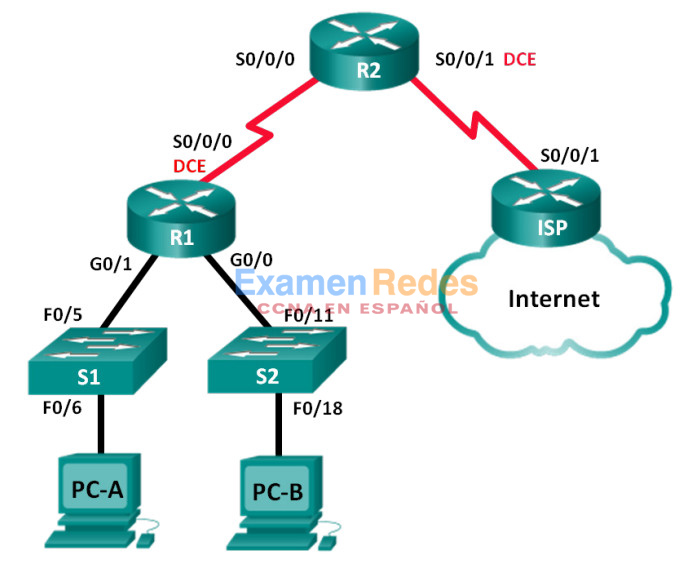
Tabla de direccionamiento
| Dispositivo | Interfaz | Dirección IP | Máscara de subred | Gateway predeterminado |
|---|---|---|---|---|
| R1 | G0/0 | 192.168.0.1 | 255.255.255.0 | N/A |
| G0/1 | 192.168.1.1 | 255.255.255.0 | N/A | |
| S0/0/0 (DCE) | 192.168.2.253 | 255.255.255.252 | N/A | |
| R2 | S0/0/0 | 192.168.2.254 | 255.255.255.252 | N/A |
| S0/0/1 (DCE) | 209.165.200.226 | 255.255.255.224 | N/A | |
| ISP | S0/0/1 | 209.165.200.225 | 255.255.255.224 | N/A |
| PC-A | NIC | DHCP | DHCP | DHCP |
| PC-B | NIC | DHCP | DHCP | DHCP |
Objetivos
Parte 1: armar la red y configurar los parámetros básicos de los dispositivos
Parte 2: configurar un servidor de DHCPv4 y un agente de retransmisión DHCP
Información básica/situación
El protocolo de configuración dinámica de host (DHCP) es un protocolo de red que permite a los administradores de red administrar y automatizar la asignación de direcciones IP. Sin DHCP, el administrador debe asignar y configurar manualmente las direcciones IP, los servidores DNS preferidos y los gateways predeterminados. A medida que aumenta el tamaño de la red, esto se convierte en un problema administrativo cuando los dispositivos se trasladan de una red interna a otra.
En esta situación, la empresa creció en tamaño, y los administradores de red ya no pueden asignar direcciones IP a los dispositivos de forma manual. Su tarea es configurar el router R2 para asignar direcciones IPv4 en dos subredes diferentes conectadas al router R1.
Nota: en esta práctica de laboratorio, se proporciona la ayuda mínima relativa a los comandos que efectivamente se necesitan para configurar DHCP. Sin embargo, los comandos requeridos se proporcionan en el apéndice A. Ponga a prueba su conocimiento e intente configurar los dispositivos sin consultar el apéndice.
Nota: los routers que se utilizan en las prácticas de laboratorio de CCNA son routers de servicios integrados (ISR) Cisco 1941 con IOS de Cisco versión 15.2(4)M3 (imagen universalk9). Los switches que se utilizan son Cisco Catalyst 2960s con IOS de Cisco versión 15.0(2) (imagen de lanbasek9). Se pueden utilizar otros routers, switches y otras versiones del IOS de Cisco. Según el modelo y la versión de IOS de Cisco, los comandos disponibles y los resultados que se obtienen pueden diferir de los que se muestran en las prácticas de laboratorio. Consulte la tabla Resumen de interfaces del router que se encuentra al final de esta práctica de laboratorio para obtener los identificadores de interfaz correctos.
Nota: asegúrese de que los routers y los switches se hayan borrado y no tengan configuraciones de inicio. Si no está seguro, consulte con el instructor.
Nota para el instructor: consulte el Manual de prácticas de laboratorio para el instructor a fin de conocer los procedimientos para inicializar y volver a cargar los dispositivos.
Recursos necesarios
- 3 routers (Cisco 1941 con IOS de Cisco versión 15.2(4)M3, imagen universal o similar)
- 2 switches (Cisco 2960 con IOS de Cisco versión 15.0(2), imagen lanbasek9 o similar)
- 2 computadoras (Windows 7, Vista o XP con un programa de emulación de terminal, como Tera Term)
- Cables de consola para configurar los dispositivos con IOS de Cisco mediante los puertos de consola
- Cables Ethernet y seriales, como se muestra en la topología
Parte 1: armar la red y configurar los parámetros básicos de los dispositivos
En la parte 1, establecerá la topología de la red y configurará los routers y switches con los parámetros básicos, como las contraseñas y las direcciones IP. Además, configurará los parámetros de IP de las computadoras en la topología.
Paso 1: realizar el cableado de red tal como se muestra en la topología.
Paso 2: inicializar y volver a cargar los routers y los switches.
Paso 3: configurar los parámetros básicos para cada router.
a. Desactive la búsqueda DNS.
b. Configure el nombre del dispositivo como se muestra en la topología.
c. Asigne class como la contraseña cifrada del modo EXEC privilegiado.
d. Asigne cisco como la contraseña de consola y la contraseña de vty.
e. Configure logging synchronous para evitar que los mensajes de consola interrumpan la entrada de comandos.
f. Configure las direcciones IP para todas las interfaces de los routers de acuerdo con la tabla de direccionamiento.
g. Configure la interfaz DCE serial en el R1 y el R2 con una frecuencia de reloj de 128000.
h. Configure EIGRP for R1.
R1(config)# router eigrp 1 R1(config-router)# network 192.168.0.0 0.0.0.255 R1(config-router)# network 192.168.1.0 0.0.0.255 R1(config-router)# network 192.168.2.252 0.0.0.3 R1(config-router)# no auto-summary
i. Configure EIGRP y una ruta predeterminada al ISP en el R2.
R2(config)# router eigrp 1 R2(config-router)# network 192.168.2.252 0.0.0.3 R2(config-router)# redistribute static R2(config-router)# exit R2(config)# ip route 0.0.0.0 0.0.0.0 209.165.200.225
j. Configure una ruta estática resumida en el ISP para llegar a las redes en los routers R1 y R2.
ISP(config)# ip route 192.168.0.0 255.255.252.0 209.165.200.226
k. Copie la configuración en ejecución en la configuración de inicio
Paso 4: verificar la conectividad de red entre los routers.
Si algún ping entre los routers falla, corrija los errores antes de continuar con el siguiente paso. Use los comandos show ip route y show ip interface brief para detectar posibles problemas.
Paso 5: verificar que los equipos host estén configurados para DHCP.
Parte 2: configurar un servidor de DHCPv4 y un agente de retransmisión DHCP
Para asignar automáticamente la información de dirección en la red, configure el R2 como servidor de DHCPv4 y el R1 como agente de retransmisión DHCP.
Paso 1: configurar los parámetros del servidor de DHCPv4 en el router R2.
En el R2, configure un conjunto de direcciones DHCP para cada LAN del R1. Utilice el nombre de conjunto R1G0 para G0/0 LAN y R1G1 para G0/1 LAN. Asimismo, configure las direcciones que se excluirán de los conjuntos de direcciones. La práctica recomendada indica que primero se deben configurar las direcciones excluidas, a fin de garantizar que no se arrienden accidentalmente a otros dispositivos.
Excluya las primeras nueve direcciones en cada LAN del R1; empiece por .1. El resto de las direcciones deben estar disponibles en el conjunto de direcciones DHCP. Asegúrese de que cada conjunto de direcciones DHCP incluya un gateway predeterminado, el dominio ccna-lab.com, un servidor DNS (209.165.200.225) y un tiempo de arrendamiento de dos días.
En las líneas a continuación, escriba los comandos necesarios para configurar los servicios DHCP en el router R2, incluso las direcciones DHCP excluidas y los conjuntos de direcciones DHCP.
Nota: los comandos requeridos para la parte 2 se proporcionan en el apéndice A. Ponga a prueba su conocimiento e intente configurar DHCP en el R1 y el R2 sin consultar el apéndice.
R2(config)# ip dhcp excluded-address 192.168.0.1 192.168.0.9
R2(config)# ip dhcp excluded-address 192.168.1.1 192.168.1.9
R2(config)# ip dhcp pool R1G1
R2(dhcp-config)# network 192.168.1.0 255.255.255.0
R2(dhcp-config)# default-router 192.168.1.1
R2(dhcp-config)# dns-server 209.165.200.225
R2(dhcp-config)# domain-name ccna-lab.com
R2(dhcp-config)# lease 2
R2(dhcp-config)# exit
R2(config)# ip dhcp pool R1G0
R2(dhcp-config)# network 192.168.0.0 255.255.255.0
R2(dhcp-config)# default-router 192.168.0.1
R2(dhcp-config)# dns-server 209.165.200.225
R2(dhcp-config)# domain-name ccna-lab.com
R2(dhcp-config)# lease 2
En la PC-A o la PC-B, abra un símbolo del sistema e introduzca el comando ipconfig /all. ¿Alguno de los equipos host recibió una dirección IP del servidor de DHCP? ¿Por qué?
_________________________________________
Los equipos host no reciben direcciones IP del servidor de DHCP en el R2 hasta que el R1 esté configurado como agente de retransmisión DHCP.
Paso 2: configurar el R1 como agente de retransmisión DHCP.
Configure las direcciones IP de ayuda en el R1 para que reenvíen todas las solicitudes de DHCP al servidor de DHCP en el R2.
En las líneas a continuación, escriba los comandos necesarios para configurar el R1 como agente de retransmisión DHCP para las LAN del R1.
__________________________________________________
R1(config)# interface g0/0
R1(config-if)# ip helper-address 192.168.2.254
R1(config-if)# exit
R1(config)# interface g0/1
R1(config-if)# ip helper-address 192.168.2.254
Paso 3: registrar la configuración IP para la PC-A y la PC-B.
En la PC-A y la PC-B, emita el comando ipconfig /all para verificar que las computadoras recibieron la información de la dirección IP del servidor de DHCP en el R2. Registre la dirección IP y la dirección MAC de cada computadora.
__________________________________________________
Las respuestas pueden variar.
Según el pool de DHCP que se configuró en el R2, ¿cuáles son las primeras direcciones IP disponibles que la PC-A y la PC-B pueden arrendar?
__________________________________________________
PC-B: 192.168.0.10 y PC-A: 192.168.1.10
Paso 4: verificar los servicios DHCP y los arrendamientos de direcciones en el R2.
a. En el R2, introduzca el comando show ip dhcp binding para ver los arrendamientos de direcciones DHCP.
R2# show ip dhcp binding
Bindings from all pools not associated with VRF:
IP address Client-ID/ Lease expiration Type
Hardware address/
User name
192.168.0.10 011c.c1de.91c3.5d Mar 13 2013 02:07 AM Automatic
192.168.1.10 0100.2170.0c05.0c Mar 13 2013 02:09 AM Automatic
Junto con las direcciones IP que se arrendaron, ¿qué otra información útil de identificación de cliente aparece en el resultado?
__________________________________________________
Las direcciones de hardware del cliente permiten identificar las computadoras específicas que se unieron a la red.
b. En el R2, introduzca el comando show ip dhcp server statistics para ver la actividad de mensajes y las estadísticas del pool de DHCP.
R2# show ip dhcp server statistics
Memory usage 42175
Address pools 2
Database agents 0
Automatic bindings 2
Manual bindings 0
Expired bindings 0
Malformed messages 0
Secure arp entries 0
Message Received
BOOTREQUEST 0
DHCPDISCOVER 2
DHCPREQUEST 2
DHCPDECLINE 0
DHCPRELEASE 0
DHCPINFORM 2
Message Sent
BOOTREPLY 0
DHCPOFFER 2
DHCPACK 4
DHCPNAK 0
¿Cuántos tipos de mensajes DHCP se indican en el resultado?
_________________________________________________
Se indican 10 tipos diferentes de mensajes DHCP.
c. En el R2, introduzca el comando show ip dhcp pool para ver la configuración del pool de DHCP.
R2# show ip dhcp pool
Pool R1G1 :
Utilization mark (high/low) : 100 / 0
Subnet size (first/next) : 0 / 0
Total addresses : 254
Leased addresses : 1
Pending event : none
1 subnet is currently in the pool :
Current index IP address range Leased addresses
192.168.1.11 192.168.1.1 - 192.168.1.254 1
Pool R1G0 :
Utilization mark (high/low) : 100 / 0
Subnet size (first/next) : 0 / 0
Total addresses : 254
Leased addresses : 1
Pending event : none
1 subnet is currently in the pool :
Current index IP address range Leased addresses
192.168.0.11 192.168.0.1 - 192.168.0.254 1
En el resultado del comando show ip dhcp pool, ¿a qué hace referencia el índice actual (Current index)?
_______________________________________________
La siguiente dirección disponible para arrendamiento.
d. En el R2, introduzca el comando show run | section dhcp para ver la configuración DHCP en la configuración en ejecución.
R2# show run | section dhcp ip dhcp excluded-address 192.168.0.1 192.168.0.9 ip dhcp excluded-address 192.168.1.1 192.168.1.9 ip dhcp pool R1G1 network 192.168.1.0 255.255.255.0 default-router 192.168.1.1 domain-name ccna-lab.com dns-server 209.165.200.225 lease 2 ip dhcp pool R1G0 network 192.168.0.0 255.255.255.0 default-router 192.168.0.1 domain-name ccna-lab.com dns-server 209.165.200.225 lease 2
e. En el R2, introduzca el comando show run interface para las interfaces G0/0 y G0/1 para ver la configuración de retransmisión DHCP en la configuración en ejecución.
R2# show run interface g0/0 Building configuration... Current configuration : 132 bytes ! interface GigabitEthernet0/0 ip address 192.168.0.1 255.255.255.0 ip helper-address 192.168.2.254 duplex auto speed auto end R2# show run interface g0/1 Building configuration... Current configuration : 132 bytes ! interface GigabitEthernet0/1 ip address 192.168.1.1 255.255.255.0 ip helper-address 192.168.2.254 duplex auto speed auto end
Reflexión
¿Cuál cree que es el beneficio de usar agentes de retransmisión DHCP en lugar de varios routers que funcionen como servidores de DHCP?
___________________________________________________
Tener un servidor de DHCP del router independiente para cada subred agregaría más complejidad y disminuiría la administración centralizada de la red. También requeriría que cada router funcione más para administrar su propio direccionamiento DHCP, además de desempeñar la función principal de enrutar tráfico. Un servidor de DHCP (router o computadora) que esté dedicado al trabajo es más fácil de administrar y está más centralizado.
Tabla de resumen de interfaces del router
| Resumen de interfaces del router | ||||
|---|---|---|---|---|
| Modelo de router | Interfaz Ethernet #1 | Interfaz Ethernet n.º 2 | Interfaz serial #1 | Interfaz serial n.º 2 |
| 1800 | Fast Ethernet 0/0 (F0/0) | Fast Ethernet 0/1 (F0/1) | Serial 0/0/0 (S0/0/0) | Serial 0/0/1 (S0/0/1) |
| 1900 | Gigabit Ethernet 0/0 (G0/0) | Gigabit Ethernet 0/1 (G0/1) | Serial 0/0/0 (S0/0/0) | Serial 0/0/1 (S0/0/1) |
| 2801 | Fast Ethernet 0/0 (F0/0) | Fast Ethernet 0/1 (F0/1) | Serial 0/1/0 (S0/1/0) | Serial 0/1/1 (S0/1/1) |
| 2811 | Fast Ethernet 0/0 (F0/0) | Fast Ethernet 0/1 (F0/1) | Serial 0/0/0 (S0/0/0) | Serial 0/0/1 (S0/0/1) |
| 2900 | Gigabit Ethernet 0/0 (G0/0) | Gigabit Ethernet 0/1 (G0/1) | Serial 0/0/0 (S0/0/0) | Serial 0/0/1 (S0/0/1) |
| Nota: para conocer la configuración del router, observe las interfaces a fin de identificar el tipo de router y cuántas interfaces tiene. No existe una forma eficaz de confeccionar una lista de todas las combinaciones de configuraciones para cada clase de router. En esta tabla, se incluyen los identificadores para las posibles combinaciones de interfaces Ethernet y seriales en el dispositivo. En esta tabla, no se incluye ningún otro tipo de interfaz, si bien puede haber interfaces de otro tipo en un router determinado. La interfaz BRI ISDN es un ejemplo. La cadena entre paréntesis es la abreviatura legal que se puede utilizar en los comandos de IOS de Cisco para representar la interfaz. | ||||
Apéndice A: comandos de configuración de DHCP
Router R1
R1(config)# interface g0/0 R1(config-if)# ip helper-address 192.168.2.254 R1(config-if)# exit R1(config-if)# interface g0/1 R1(config-if)# ip helper-address 192.168.2.254
Router R2
R2(config)# ip dhcp excluded-address 192.168.0.1 192.168.0.9 R2(config)# ip dhcp excluded-address 192.168.1.1 192.168.1.9 R2(config)# ip dhcp pool R1G1 R2(dhcp-config)# network 192.168.1.0 255.255.255.0 R2(dhcp-config)# default-router 192.168.1.1 R2(dhcp-config)# dns-server 209.165.200.225 R2(dhcp-config)# domain-name ccna-lab.com R2(dhcp-config)# lease 2 R2(dhcp-config)# exit R2(config)# ip dhcp pool R1G0 R2(dhcp-config)# network 192.168.0.0 255.255.255.0 R2(dhcp-config)# default-router 192.168.0.1 R2(dhcp-config)# dns-server 209.165.200.225 R2(dhcp-config)# domain-name ccna-lab.com R2(dhcp-config)# lease 2
Configuraciones de dispositivos
- Router R1
- Router R2
- Router ISP
R1# show run Building configuration... Current configuration : 1478 bytes ! version 15.2 service timestamps debug datetime msec service timestamps log datetime msec no service password-encryption ! hostname R1 ! boot-start-marker boot-end-marker ! ! enable secret 4 06YFDUHH61wAE/kLkDq9BGho1QM5EnRtoyr8cHAUg.2 ! no aaa new-model ! ! ! ! ! ! ! no ip domain lookup ip cef no ipv6 cef multilink bundle-name authenticated ! ! ! ! ! ! ! ! ! ! ! interface Embedded-Service-Engine0/0 no ip address shutdown ! interface GigabitEthernet0/0 ip address 192.168.0.1 255.255.255.0 ip helper-address 192.168.2.254 duplex auto speed auto ! interface GigabitEthernet0/1 ip address 192.168.1.1 255.255.255.0 ip helper-address 192.168.2.254 duplex auto speed auto ! interface Serial0/0/0 ip address 192.168.2.253 255.255.255.252 clock rate 128000 ! interface Serial0/0/1 no ip address shutdown! ! router eigrp 1 network 192.168.0.0 network 192.168.1.0 network 192.168.2.252 0.0.0.3 ! ip forward-protocol nd ! no ip http server no ip http secure-server ! ! ! ! ! control-plane ! ! ! line con 0 password cisco logging synchronous login line aux 0 line 2 no activation-character no exec transport preferred none transport input all transport output pad telnet rlogin lapb-ta mop udptn v120 ssh stopbits 1 line vty 0 4 password cisco login transport input all ! scheduler allocate 20000 1000 ! end
R2# show run Building configuration... Current configuration : 1795 bytes ! version 15.2 service timestamps debug datetime msec service timestamps log datetime msec no service password-encryption ! hostname R2 ! boot-start-marker boot-end-marker ! ! enable secret 4 06YFDUHH61wAE/kLkDq9BGho1QM5EnRtoyr8cHAUg.2 ! no aaa new-model ! ! ! ! ip dhcp excluded-address 192.168.0.1 192.168.0.9 ip dhcp excluded-address 192.168.1.1 192.168.1.9 ! ip dhcp pool R1G1 network 192.168.1.0 255.255.255.0 default-router 192.168.1.1 domain-name ccna-lab.com dns-server 209.165.200.225 lease 2 ! ip dhcp pool R1G0 network 192.168.0.0 255.255.255.0 default-router 192.168.0.1 domain-name ccna-lab.com dns-server 209.165.200.225 lease 2 ! ! ! no ip domain lookup ip cef no ipv6 cef multilink bundle-name authenticated ! ! ! ! ! ! ! ! ! ! ! interface Embedded-Service-Engine0/0 no ip address shutdown ! interface GigabitEthernet0/0 no ip address shutdown duplex auto speed auto ! interface GigabitEthernet0/1 no ip address shutdown duplex auto speed auto ! interface Serial0/0/0 ip address 192.168.2.254 255.255.255.252 ! interface Serial0/0/1 ip address 209.165.200.226 255.255.255.224 clock rate 128000 ! ! router eigrp 1 network 192.168.2.252 0.0.0.3 redistribute static ! ip forward-protocol nd ! no ip http server no ip http secure-server ! ip route 0.0.0.0 0.0.0.0 209.165.200.225 ! ! ! ! control-plane ! ! ! line con 0 password cisco logging synchronous login line aux 0 line 2 no activation-character no exec transport preferred none transport input all transport output pad telnet rlogin lapb-ta mop udptn v120 ssh stopbits 1 line vty 0 4 password cisco login transport input all ! scheduler allocate 20000 1000 ! end
ISP#show run Building configuration... Current configuration : 1247 bytes ! version 15.2 service timestamps debug datetime msec service timestamps log datetime msec no service password-encryption ! hostname ISP ! boot-start-marker boot-end-marker ! ! enable secret 4 06YFDUHH61wAE/kLkDq9BGho1QM5EnRtoyr8cHAUg.2 ! no aaa new-model memory-size iomem 10 ! ! ! ! ! ! ! no ip domain lookup ip cef no ipv6 cef multilink bundle-name authenticated ! ! ! ! ! ! ! ! ! ! interface Embedded-Service-Engine0/0 no ip address shutdown ! interface GigabitEthernet0/0 no ip address shutdown duplex auto speed auto ! interface GigabitEthernet0/1 no ip address shutdown duplex auto speed auto ! interface Serial0/0/0 no ip address shutdown clock rate 2000000 ! interface Serial0/0/1 ip address 209.165.200.225 255.255.255.224 ! ip forward-protocol nd ! no ip http server no ip http secure-server ! ip route 192.168.0.0 255.255.252.0 209.165.200.226 ! ! ! ! control-plane ! ! ! line con 0 password cisco logging synchronous login line aux 0 line 2 no activation-character no exec transport preferred none transport input all transport output pad telnet rlogin lapb-ta mop udptn v120 ssh stopbits 1 line vty 0 4 password cisco login transport input all ! scheduler allocate 20000 1000 ! end
 ExamenRedes – Examen, preguntas y respuestas Redes De Computadores Examenes de Redes
ExamenRedes – Examen, preguntas y respuestas Redes De Computadores Examenes de Redes